分區助手綠色版是一款十分不錯的硬盤分區工具,它可以幫助用戶名去管理電腦硬盤,對硬盤進行調整、移動、分區等操作,十分的方便,所以喜歡的話,就來下載試試吧!
軟件介紹
傲梅分區助手是一個簡單易用且免費的無損分區軟件,作為無損分區的領導者,在它的幫助下,您可以無損數據地執行調整分區大小,移動分區位置,復制分區,快速分區,復制磁盤,合并分區,切割分區、恢復分區、遷移操作系統等操作,是一個不可多得分區工具。它不僅支持Windows XP/2000/WinPE,還支持最新的Windows 7/Vista和Windows 2003/2008。不管是普通的用戶還是高級的服務器用戶,分區助手都能為他們提供全功能、穩定可靠的磁盤分區管理服務。分區助手的最新版本是完全可以運行在Windows 10/8/8.1和Windows Server 2012/2016/2019系統上。
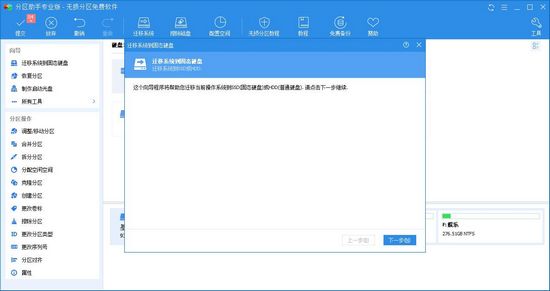
軟件特色
1.調整分區大小
無損數據擴大分區或縮小的容量
2.快速分區
為裝機童鞋提供最方便和快速的【快速分區】操作
3.合并與拆分分區
合并兩個或多個分區到一個分區,拆分一個大分區到多個小分區
4.分配空閑空間
重新分配磁盤上的未分配空間給己存在的分區
5.創建,刪除與格式化
基本分區操作,不管什么情況下都可以直接的創建新分區
6.復制磁盤與分區
克隆硬盤所有數據到另一塊硬盤上
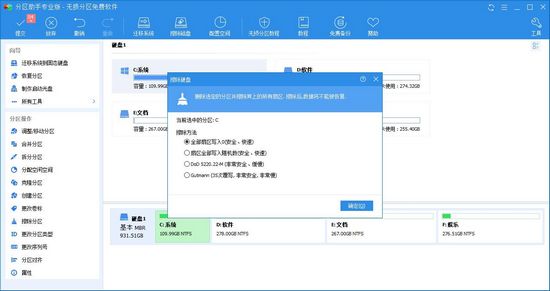
怎么用
1.主界面上您可以看到E盤有200多GB,C盤只有78GB,下面就以從E盤向C盤分配10個GB的自由空間來擴大C盤
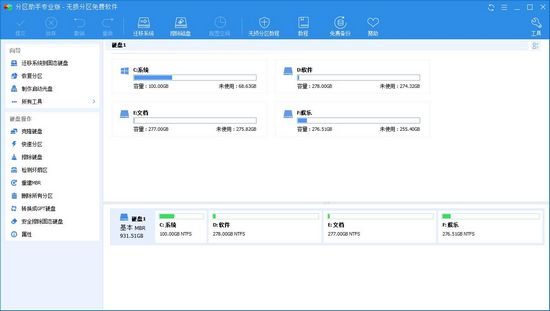
2.選中E盤,點擊鼠標右鍵選擇【分配自由空間】或者在左側的分區操作上選擇【分配自由空間】
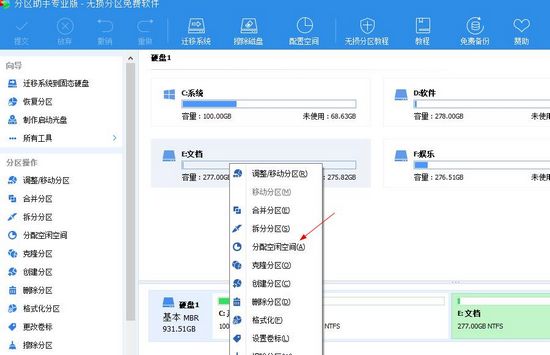
3.在彈出的窗口中輸入分配未使用空間10GB從(E)給:C ,就是指要從E分配出10GB大小的未使用空分配給C
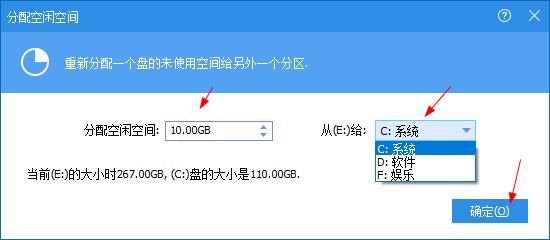
4.執行完以上操作時,可以在軟件界面上看到您所做操作的預執行情況,C盤增大了10GB,而E盤縮小了10GB,看下是否達到了您想要實現的目標,然后點擊工具欄的【提交】按鈕,在彈出的窗口點擊【執行】,操作過程中可能要重啟電腦,點擊【是】 以讓程序在重啟模式下完成等待執行的操作
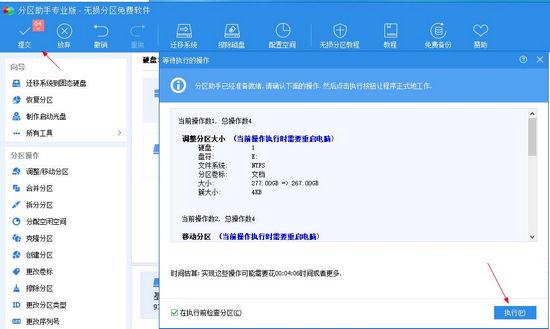
5.有時不是必須要重啟,但是當前要進行操作的分區上有程序正在運行,點擊【執行】后會彈出,如下圖所示的提示對話框,提示關閉正在這個分區上運行的程序,點擊【取消】,可以關閉當前正在運行的程序,避免重啟
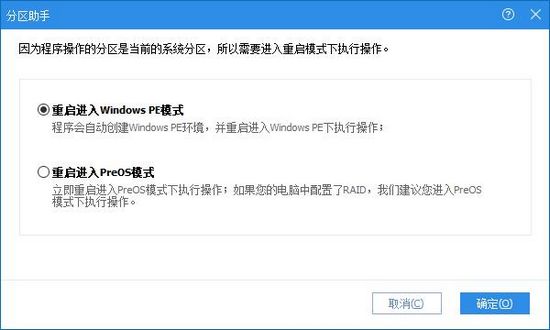
和專業版的區別
綠色版和專業版在功能上沒有任何的區別,無論你選擇哪一個版本,都是擁有相同的權限和功能,他們唯二的區別就是,專業版需要安裝,而綠色版無需安裝,解壓就可以使用。同時綠色版的內存占用要比專業版小一點,下圖是官方公布的關于綠色版和專業版之間的具體對比圖。
版本推薦:分區助手專業版
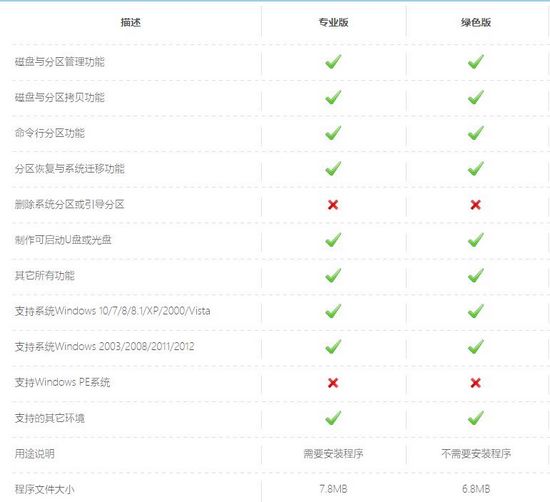
為什么有殘留
有些用戶使用分區助手一段時間之后,不想用了想要對其進行卸載,但是在卸載之后,卻發現有殘留文件,這其實是版本的問題,這些用戶一定是使用了專業版的分區助手,因為專業版是需要進行安裝的,所以還有注冊表殘留,而小編推薦的這款綠色版,無需安裝,如果不想用了,可以直接刪除整個文件夾,這就不會出現文件殘留問題。
不過這里小編還是帶來了注冊表殘留的解決方法,專業版的用戶可以來看看:
1.可以在【開始-運行】,輸入【regedit】可以打開注冊表項
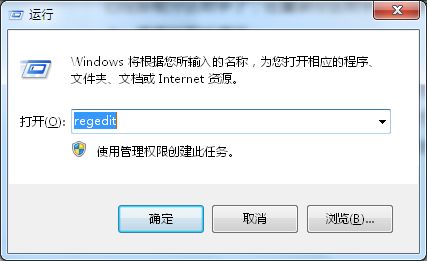
2.打開注冊表管理器,按下F3,會彈出一個搜索窗口,在里面輸入你要刪除軟件,也就是你要安裝軟件分區助手的名稱,找到上次殘留的注冊表內容。

3.搜索完成后,就可以看到分區助手的鍵值了,直接右擊全部都刪除掉,保存退出注冊表管理器,再去正常安裝分區助手程序。
4.由于注冊表修改有風險,建議采用第三方軟件CCleaner.exe來清理殘留錯誤的注冊表垃圾。
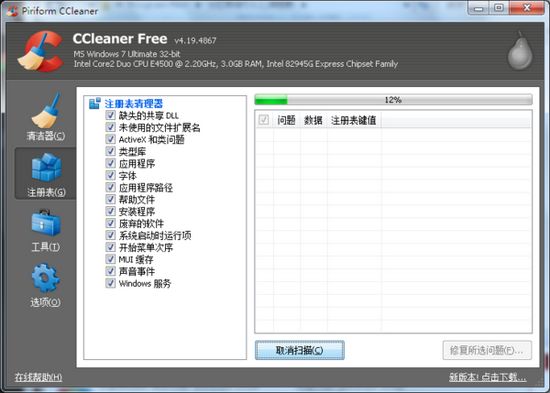
5.掃描完成后,點擊修復所選問題。
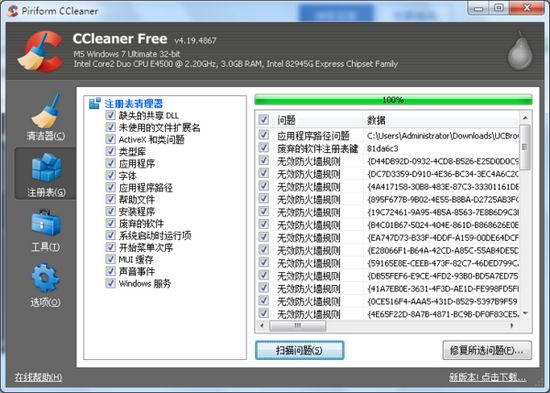
適用場景
1、空間優化:當 C 盤空間不足時,可利用它調整相鄰分區大小,將其他盤的空間合理分配給 C 盤,解決空間緊張問題。
2、硬件升級:更換硬盤時,使用系統遷移功能,能讓新硬盤快速擁有原系統環境,即插即用。
3、數據備份:需要對重要數據進行備份時,通過磁盤克隆或分區備份功能,可將數據復制到其他存儲設備。
4、系統安裝:想將 Windows 系統安裝到 U 盤或移動硬盤,以便隨時安裝系統或制作啟動盤,分區助手綠色版可以幫忙。
5、磁盤管理:對磁盤進行初始化管理,如快速分區、格式化等操作,可借助該軟件輕松完成。
更新內容
已修復問題:在Windows PE或Native下遷移操作系統時出現錯誤代碼5。
修復了問題:將exFAT填充到其他文件系統時出現錯誤代碼305。
修復問題:程序崩潰是因為注冊后接口沒有及時刷新。
裝機必備軟件
















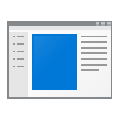








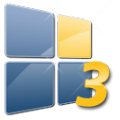














網友評論